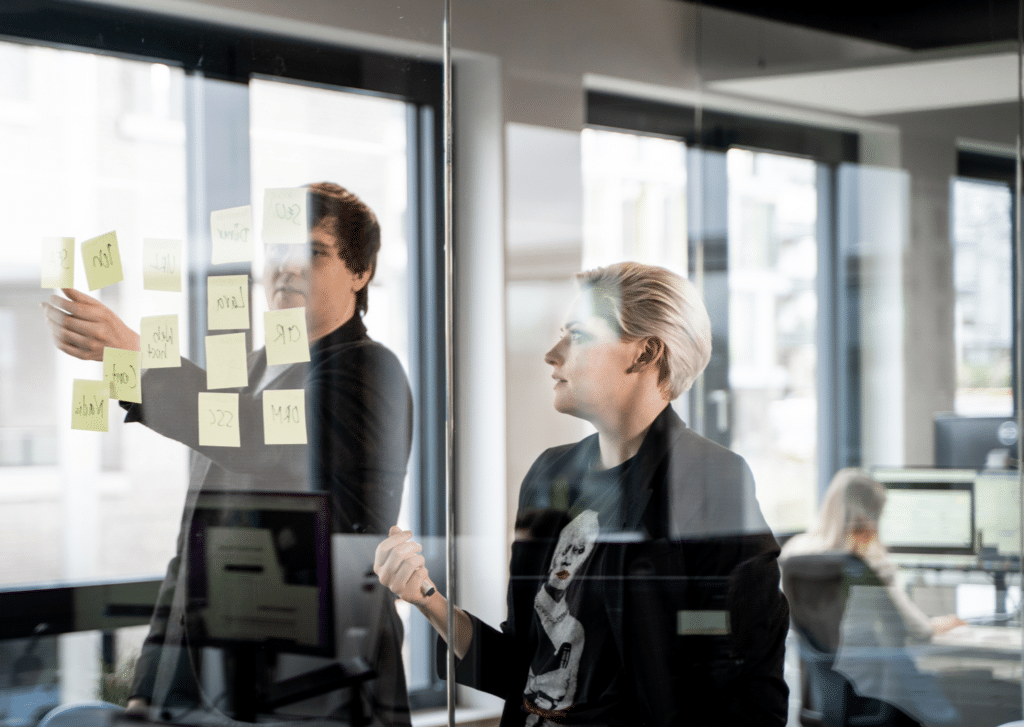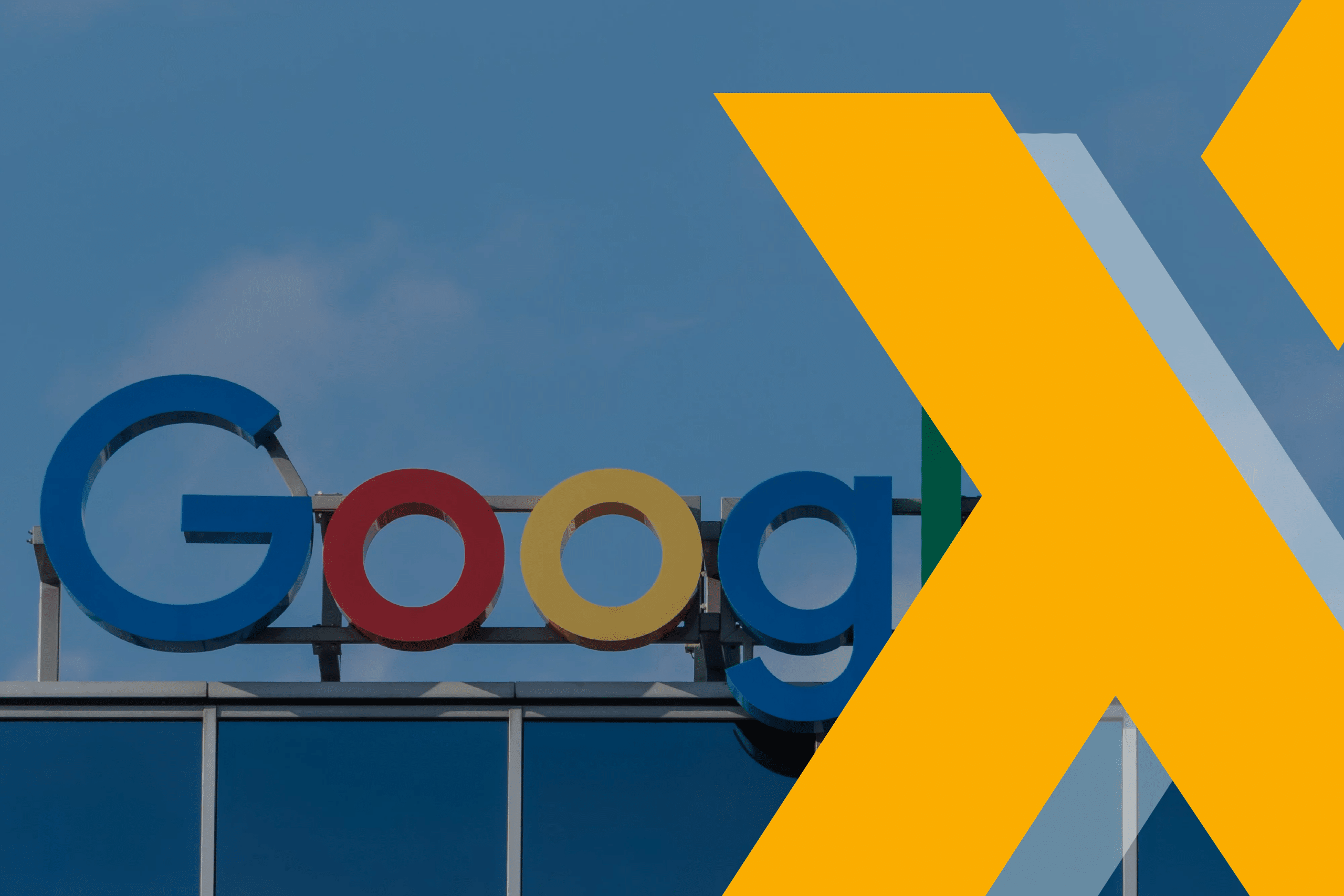
Die umgekehrte Bildersuche bei Google - Was sie kann und wie man sie nutzt
Haben Sie schon einmal ein Bild im Internet gesehen und wollten mehr darüber wissen? Die umgekehrte Bildersuche bei Google kann Ihnen helfen. Mit nur wenigen Klicks können Sie die Quelle eines beliebigen Bildes herausfinden oder verwandte Bilder aus dem Internet entdecken. In diesem Artikel erklären wir Ihnen, was die umgekehrte Bildersuche ist, wie Sie sie verwenden und warum sie so nützlich ist. Außerdem erhalten Sie einige Tipps, wie Sie das Beste aus Ihren Suchvorgängen herausholen können. Wenn Sie also nach Informationen über ein interessantes Foto suchen oder ähnliche Bilder sehen möchten, lesen Sie weiter!
Sumax im Überblick?
Entdecken Sie mit SUMAX, der führenden SEO Agentur, maßgeschneiderte Konzepte in Suchmaschinenoptimierung & SEO Beratung, die Ihr Unternehmen in den Suchergebnissen hervorheben. Mit unserer über 18-jährigen Expertise gehören wir zu den Elite Online Marketing Agenturen in Deutschland, die ein breites Spektrum an Services bieten, einschließlich kompetenter SEO Optimierung und effektivem Google Ads Agentur Management, um Ihre Online-Visibility zu steigern und Ihre Marketingambitionen zu realisieren.
- Inhalte
-
- Was ist die umgekehrte Bildersuche?
- Schritte zur Durchführung einer umgekehrten Bildersuche in Google
- Erweiterte Optionen und Funktionen für die umgekehrte Bildersuche in Google
- Tipps zur Optimierung Ihrer Ergebnisse mit der umgekehrten Bildersuche
- Häufig gestellte Fragen zur umgekehrten Bildersuche
- Fazit
Was ist die umgekehrte Bildersuche?
Definition
Die umgekehrte Bildersuche ist ein Online-Tool, das es Benutzern ermöglicht, Bilder hochzuladen oder deren URLs einzugeben, um ähnliche Bilder und Informationen dazu im Internet zu finden. Im Gegensatz zur herkömmlichen Bildersuche, bei der man nach einer Beschreibung eines Bildes sucht, verwendet die umgekehrte Bildersuche ein vorhandenes Bild, um ähnliche Bilder aufzuspüren.
Warum ist die umgekehrte Bildersuche wichtig?
Die umgekehrte Bildersuche hat mehrere Vorteile und bietet zahlreiche Anwendungsmöglichkeiten. Hier sind einige Gründe, warum die umgekehrte Bildersuche eine wichtige Möglichkeit im Umgang mit Bildmaterial im Web ist:
- Ermittlung der Quelle eines Bildes: Wenn Sie ein Bild gefunden haben, dessen Quelle oder Urheberrecht unklar ist, können Sie mit Hilfe der umgekehrten Bildersuche versuchen, die Herkunft des Bildes herauszufinden.
- Überprüfung von Bildern: Sie können auch prüfen, ob ein Bild manipuliert oder gefälscht wurde, indem Sie es in die umgekehrte Bildersuche hochladen und nach ähnlichen Bildern suchen, um zu sehen, ob das Bild bereits anderswo im Internet verwendet wird.
- Suche nach ähnlichen Bildern: Die umgekehrte Bildersuche kann auch hilfreich sein, wenn Sie nach ähnlichen Bildern suchen oder herausfinden möchten, wo ein bestimmtes Bild sonst noch im Internet verwendet wird.
Beispiele für die Verwendung der umgekehrten Bildersuche
Die umgekehrte Bildersuche kann aber nicht nur zu Recherchezwecken und zur Authentifizierung von Bildmaterial verwendet werden. Sie ist auch in anderen Bereichen praktisch:
- Identifizierung von unbekannten Gegenständen oder Orten: Wenn Sie ein Bild von einem unbekannten Gegenstand oder Ort haben, können Sie es in die umgekehrte Bildersuche hochladen, um herauszufinden, was es ist oder wo es sich befindet.
- Überprüfung von Bildern für Online-Shopping: Wenn Sie eine Produktabbildung gefunden haben und wissen möchten, wo es verkauft wird oder ob es ähnliche Produkte gibt, können Sie die umgekehrte Bildersuche verwenden, um ähnliche Produkte zu finden.
Schritte zur Durchführung einer umgekehrten Bildersuche in Google
Einrichten der umgekehrten Bildersuche
Um eine umgekehrte Bildersuche durchzuführen, muss zuerst sichergestellt werden, dass die Funktion in Google aktiviert ist. Hier sind die Schritte, um die umgekehrte Bildersuche einzurichten:
- Öffnen Sie die Google-Homepage.
- Klicken Sie auf „Bilder“ in der oberen rechten Ecke des Bildschirms.
- Klicken Sie auf das Kamera-Symbol in der Suchleiste.
- Wählen Sie „Bild-URL einfügen“ oder „Bild auswählen“ je nachdem, ob Sie die URL eines Bildes oder ein Bild von Ihrem Computer hochladen möchten.
- Wenn Sie die URL eines Bildes verwenden, fügen Sie diese in das entsprechende Feld ein und klicken Sie auf „Suchen“.
- Wenn Sie ein Bild von Ihrem Computer hochladen, klicken Sie auf „Durchsuchen“, wählen Sie das Bild aus und klicken Sie auf „Öffnen“.
- Google zeigt Ihnen dann eine Liste von ähnlichen Bildern an.
Verwendung der einfachen Upload-Methode
Die einfachste Methode zur Durchführung einer umgekehrten Bildersuche besteht darin, ein Bild hochzuladen und dann die Ergebnisse anzuzeigen. Hier sind die Schritte im Detail:
Vorbereitung Ihres Bildes
Stellen Sie zunächst sicher, dass das hochzuladende Bild keine persönlichen Informationen oder sensiblen Daten enthält. Falls gewünscht, können Sie das Bild bearbeiten, um dessen Qualität zu verbessern.
Hochladen eines Bildes mit dem Upload-Tool
- Gehen Sie zur Google-Bildersuche.
- Klicken Sie auf das Kamera-Symbol in der Suchleiste.
- Klicken Sie auf „Bild auswählen“ und wählen Sie das Bild aus, das Sie hochladen möchten.
- Klicken Sie auf „Öffnen“.
- Google lädt das Bild hoch und zeigt Ihnen dann eine Liste von ähnlichen Bildern an.
Anzeigen Ihrer Ergebnisse
Nachdem Sie Ihr Bild hochgeladen haben, zeigt Google Ihnen eine Liste von ähnlichen Bildern an. Sie können durch die Ergebnisse blättern und jedes Bild anklicken, um weitere Informationen dazu zu erhalten, einschließlich der Quelle des Bildes und der Websites, auf denen es gefunden wurde.
Verwendung der URL-Methode
Neben der einfachen Upload-Methode können Sie die umgekehrte Bildersuche in Google auch mithilfe einer Bild-URL durchführen. Hier sind die Schritte:
Eingabe der Bild-URL
- Kopieren Sie die URL des Bildes, das Sie suchen möchten.
- Klicken Sie auf das Kamera-Symbol in der Suchleiste.
- Wählen Sie „Bild-URL einfügen“.
- Fügen Sie die kopierte URL des Bildes in das Feld ein.
- Klicken Sie auf „Suchen“.
- Google sucht nun nach ähnlichen Bildern basierend auf der eingegebenen URL.
Anzeigen Ihrer Ergebnisse
- Kopieren Sie die URL des Bildes, das Sie suchen möchten.
- Klicken Sie auf das Kamera-Symbol in der Suchleiste.
- Wählen Sie „Bild-URL einfügen“.
- Fügen Sie die kopierte URL des Bildes in das Feld ein.
- Klicken Sie auf „Suchen“.
- Google sucht nun nach ähnlichen Bildern basierend auf der eingegebenen URL.
Erweiterte Optionen und Funktionen für die umgekehrte Bildersuche in Google
Die umgekehrte Bildersuche in Google bietet eine Vielzahl von erweiterten Optionen und Funktionen, die Ihnen helfen können, Ihre Suche nach Bildern zu verbessern und besser auf Ihre Bedürfnisse abzustimmen. Hier sind einige der wichtigsten Optionen:
Suche nach anderen Größen des gleichen Bildes
Wenn Sie nach einer größeren oder kleineren Version desselben Bildes suchen möchten, können Sie dies mit der umgekehrten Bildersuche von Google tun. Hier sind die Schritte:
- Klicken Sie auf das Bild, für das Sie andere Größen suchen möchten.
- Klicken Sie auf „Alle Größen“.
- Google zeigt Ihnen dann eine Liste von verschiedenen Größen des Bildes an.
Filtern nach Farbe und Art des Bildes
Wenn Sie nach Bildern suchen, die eine bestimmte Farbe oder Art haben, können Sie die erweiterten Suchfunktionen von Google verwenden. Hier sind die Schritte:
- Gehen Sie zur Google-Bildersuche.
- Geben Sie einen Begriff oder eine Phrase ein, die das von Ihnen gesuchte Bild beschreibt.
- Klicken Sie auf „Tools“.
- Wählen Sie „Farbe“ oder „Art“ aus den Dropdown-Menüs, je nachdem, wonach Sie suchen.
- Wählen Sie die gewünschten Optionen aus den verfügbaren Farben oder Arten aus.
- Google zeigt Ihnen dann Bilder an, die den von Ihnen ausgewählten Kriterien entsprechen.
Finden von ähnlichen Bildern und Produkten
Google bietet auch Funktionen, mit denen Sie ähnliche Bilder und Produkte finden können. Hier sind die Schritte:
- Klicken Sie auf das Bild, für das Sie ähnliche Bilder oder Produkte suchen möchten.
- Klicken Sie auf „Ähnliche Bilder“ oder „Einkaufen“.
- Google zeigt Ihnen dann eine Liste von Bildern an, die ähnlich zu Ihrem ausgewählten Bild sind, oder eine Liste von Produkten, die dem auf dem Bild gezeigten ähneln.
Dies sind nur einige der erweiterten Optionen und Funktionen, die in der umgekehrten Bildersuche von Google verfügbar sind. Indem Sie diese Optionen nutzen, können Sie Ihre Suche nach Bildern effektiver gestalten und schneller das gewünschte Ergebnis erzielen.
Tipps zur Optimierung Ihrer Ergebnisse mit der umgekehrten Bildersuche
Die umgekehrte Bildersuche von Google ist ein leistungsstarkes Tool zur Suche nach Bildern, aber um bessere Ergebnisse zu erzielen, gibt es einige Tipps und Tricks, die Sie berücksichtigen sollten. Hier sind einige der wichtigsten Tipps:
- Bildqualität: Nutzen Sie hochauflösende Bilder für die umgekehrte Bildersuche, um präzisere Ergebnisse zu erhalten. Niedrigauflösende oder unscharfe Bilder können weniger genaue oder eingeschränkte Suchergebnisse liefern.
- Bildformat: Stellen Sie sicher, dass das von Ihnen verwendete Bildformat von der umgekehrten Bildersuche unterstützt wird. Die gängigsten Formate sind JPEG, PNG, GIF und BMP.
- Bildgröße: Achten Sie darauf, dass die Bildgröße innerhalb der von der Suchmaschine akzeptierten Grenzen liegt. Beispielsweise akzeptiert Google umgekehrte Bildersuchen mit einer maximalen Dateigröße von 20 MB.
- Ähnliche Bilder verwenden: Wenn Sie keine zufriedenstellenden Ergebnisse mit dem ursprünglichen Bild erhalten, versuchen Sie, ähnliche Bilder aus unterschiedlichen Blickwinkeln, Hintergründen oder Beleuchtungen zu verwenden, um Ihre Suche zu verfeinern.
- Kombination von Text- und Bildsuche: Wenn die umgekehrte Bildersuche allein nicht ausreicht, kombinieren Sie sie mit relevanten Schlüsselwörtern oder Phrasen, um präzisere Ergebnisse zu erhalten.
- Verschiedene Suchmaschinen ausprobieren: Neben Google gibt es auch andere Suchmaschinen wie Bing, Yandex und TinEye, die die umgekehrte Bildersuche anbieten. Probieren Sie verschiedene Suchmaschinen aus, um unterschiedliche Ergebnisse zu erhalten und die bestmöglichen Informationen zu finden.
- Nutzung von Browser-Erweiterungen:Es gibt Browser-Erweiterungen wie Google Reverse Image Search und TinEye Reverse Image Search, die das Durchführen einer umgekehrten Bildersuche direkt im Kontextmenü ermöglichen. Dies kann den Prozess vereinfachen und beschleunigen.
Häufig gestellte Fragen zur umgekehrten Bildersuche
Die umgekehrte Bildersuche von Google kann ein nützliches Tool sein, aber es gibt oft Fragen und Bedenken bezüglich der Nutzung. Hier sind einige der häufigsten Fragen, die Nutzer haben:
Fazit
Die umgekehrte Bildersuche von Google ist ein nützliches Tool, das Ihnen helfen kann, ähnliche Bilder und Informationen zu finden. Mit den erweiterten Optionen und Funktionen können Sie Ihre Suche weiter verfeinern und bessere Ergebnisse erzielen. Hier sind einige der wichtigsten Punkte, die wir in diesem Artikel behandelt haben:
Zusammenfassung
- Die umgekehrte Bildersuche kann verwendet werden, um ähnliche Bilder auf Basis von Inhalt und Kontext zu finden.
- Sie können entweder eine Datei hochladen oder eine Bild-URL eingeben, um die Suche zu starten.
- Die umgekehrte Bildersuche bietet erweiterte Filteroptionen zur weiteren Verfeinerung der Suche.
- Durch die Verwendung relevanter Schlüsselwörter und die Vermeidung häufiger Fehler können Sie bessere Ergebnisse erzielen.
Weitere Ressourcen zur umgekehrten Bildersuche
Wenn Sie weitere Informationen zur umgekehrten Bildersuche benötigen, sind hier einige nützliche Links:
- Google-Bildersuche: https://images.google.com/
- Google-Hilfe: https://support.google.com/websearch/answer/1325808?hl=de
- Bing-Bildersuche: https://www.bing.com/images/
- Yandex-Bildersuche: https://yandex.com/images/
Wir hoffen, dass Ihnen dieser Artikel geholfen hat, die umgekehrte Bildersuche von Google besser zu verstehen und wie Sie sie in Ihrem Alltag nutzen können. Wenn Sie weitere Fragen haben, lassen Sie es uns gerne wissen!